Kako popraviti grešku Discord API-ja?
Miscelanea / / April 23, 2022
Discord je besplatna aplikacija za glasovni, video i tekstualni chat koja se koristi diljem svijeta za razgovor i druženje s drugim ljudima. Omogućuje vam stvaranje poslužitelja i interakciju sa grupama i zajednicama. No nedavno su mnogi ljudi izvijestili da se njihov Discord zaglavi tijekom otvaranja i pokazuje API GREŠKE/KASNENJE. Dakle, ako i vi nailazite na isti problem, evo kako popraviti grešku Discord API-ja.
API pogreška u Discordu obično se događa kada se njegovi poslužitelji pokvare, zbog čega korisnici ne mogu koristiti njegove značajke. Iako, mnogi razlozi mogu uzrokovati ovu pogrešku. Discord nema službeno rješenje za ovaj problem; slijedite zaobilazna rješenja u nastavku da biste popravili grešku Discord API-ja.

Sadržaj stranice
-
Kako popraviti grešku Discord API-ja?
- Popravak 1: Onemogućite proxy i VPN
- Popravak 2: Provjerite svoju internetsku vezu
- Popravak 3: Prisilno zatvorite aplikaciju Discord
- Popravak 4: Ponovno instalirajte aplikaciju Discord
Kako popraviti grešku Discord API-ja?
Evo kako popraviti pogrešku Discord API-ja.
Popravak 1: Onemogućite proxy i VPN
Mnogi ljudi koriste proxy adresu ili VPN u svojim internetskim postavkama kako bi ga učinili sigurnijim. No, budući da je VoIP aplikacija, Discord ne podržava zaobilaženje i potrebna mu je izravna veza s klijentskom aplikacijom kako bi nesmetano izvršavao svoje procese. Dakle, onemogućite svoj proxy i VPN i provjerite je li greška Discord API ispravljena.
Popravak 2: Provjerite svoju internetsku vezu
Spora internetska veza može prekinuti vezu vašeg uređaja s Discord poslužiteljima. Discordu je potrebna besprijekorna internetska veza kako biste bili u tijeku s najnovijim interakcijama. Ako je internetska veza spora, možete se suočiti s greškom Discord API-ja. Provjerite internetsku vezu i ponovno pokrenite Discord.
Popravak 3: Prisilno zatvorite aplikaciju Discord
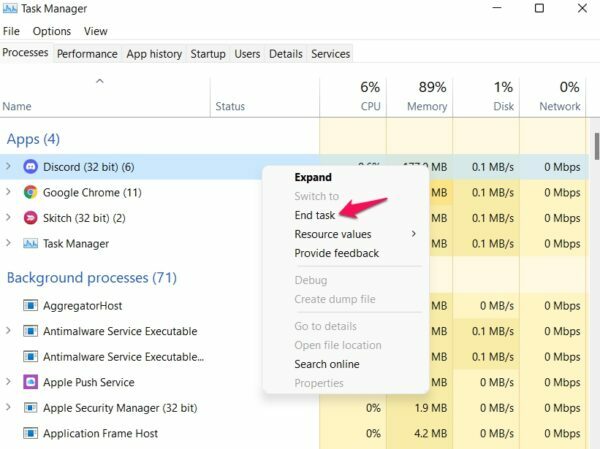
Slijedite ove korake da biste prisilno zatvorili aplikaciju Discord:
- Kliknite Start i potražite Upravitelj zadataka.
- Kliknite na Otvori.
- Desnom tipkom miša kliknite Discord.
- Kliknite na Završi zadatak.
Popravak 4: Ponovno instalirajte aplikaciju Discord
Ako bilo koja od gore navedenih metoda rješavanja problema ne može riješiti problem, pokušajte ponovno instalirati aplikaciju Discord. Moguće je da postoji problem s temeljnim datotekama aplikacije, a te datoteke ne možete provjeriti ručno. Kada ponovno instalirate Discord, on će ukloniti sve stare datoteke i svježe instalirati nove. Možete preuzeti Discord ovdje.
To je to.
Oglasi



